Einen intelligenten Assistenten direkt auf Ihrem Android-Telefon zu haben, ist äußerst hilfreich und nützlich. Vom Ein- und Ausschalten des Lichts in Ihrem Zuhause bis hin zum Senden von Nachrichten, wenn Sie alle Hände voll zu tun haben, die Möglichkeiten sind fast endlos.
Obwohl Google, Apple und Amazon einen bedeutenden Vorsprung in der Abteilung für intelligente Assistenten haben, haben einige Unternehmen versucht, die großen Jungs zu bekämpfen. Samsung ist wohl das größte Unternehmen, das versucht, mit Bixby die Trifecta der intelligenten Assistenten anzunehmen. Aber obwohl es in Ihr Telefon integriert ist, möchten Sie Bixby wahrscheinlich auf dem Galaxy S21 zugunsten von Google Assistant deaktivieren.
Was ist Bixby?
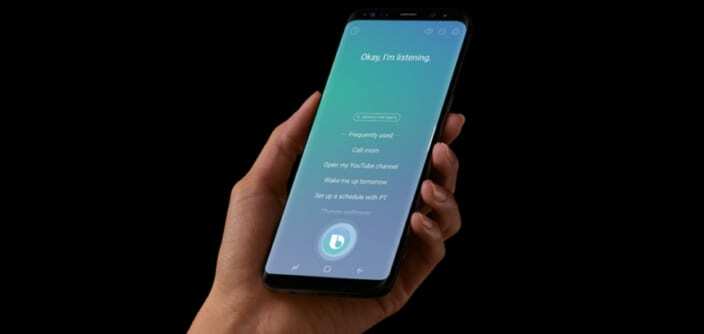
Bixby wurde ursprünglich im Jahr 2017 mit der Einführung der Galaxy S8-Reihe eingeführt. Dies sollte ein Konkurrent von Google Assistant, Amazon Alexa und Siri sein.
Wie erwartet hat Samsung Bixby auf vielfältige Weise in alle Galaxy-Handys integriert, einschließlich des Galaxy S21. Samsung hat viel Arbeit in Bixby gesteckt, um es zu einer praktikablen Option zu machen. Die Wahrheit ist jedoch, dass es am Ende nur im Weg steht, den weitaus überlegenen Google Assistant zu verwenden.
So deaktivieren Sie Bixby auf dem Galaxy S21
Seit der Veröffentlichung der Galaxy Note 10-Reihe hat Samsung Bixby standardmäßig aktiviert. Der Grund dafür war, Benutzer zu zwingen, den minderwertigen integrierten Assistenten von Samsung zu „nutzen“. Im Vergleich zu Amazon Alexa, Google Assistant und sogar Apples Siri bleibt Bixby jedoch knapp.
So deaktivieren Sie Bixby auf dem Galaxy S21:


- Wischen Sie nach unten um den Benachrichtigungsschirm anzuzeigen.
- Tippen Sie auf die Ein-/Aus-Taste in der oberen rechten Ecke.
- Tippen Sie im Power-Menü auf das Einstellungen für seitliche Tasten Knopf unten.
- Unter Doppelt drücken, tippe entweder auf Schnellstart-Kamera, oder tippen Sie auf Öffne App und wählen Sie eine andere App zum Starten aus.
- Unter drücken und halten, Zapfhahn Ausschaltmenü.

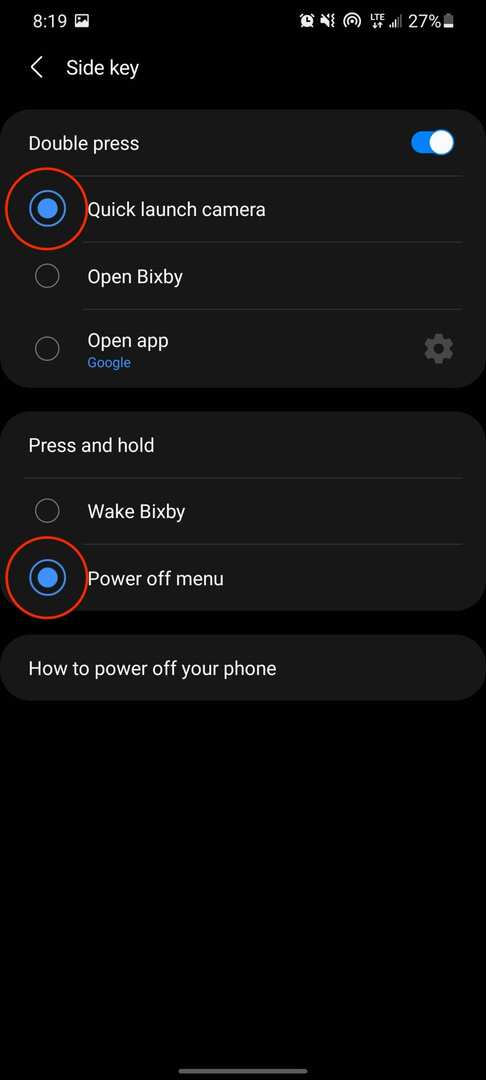
In Zukunft müssen Sie sich keine Sorgen machen, dass Sie Bixby versehentlich aktivieren, indem Sie den Netzschalter gedrückt halten.
Entfernen Sie Samsung Free auf dem Galaxy S21
Wenn Sie schon einmal ein Pixel-Telefon verwendet haben, ist Ihnen möglicherweise die Google Discover-Seite aufgefallen, wenn Sie ganz nach links wischen. In den Bemühungen des Unternehmens, Bixby bekannter zu machen, enthielten frühere Galaxy-Geräte jedoch Bixby Home, das auch als Samsung Daily bekannt ist.
Mit dem Galaxy S21 scheint Samsung endlich „seine Lektion gelernt“ zu haben und zwingt Nutzer nicht mehr zu Bixby. Zum ersten Mal auf einem Galaxy-Gerät können Sie Google Discover tatsächlich aktivieren, während Sie den Stock Launcher von Samsung verwenden.
So wechseln Sie auf dem Galaxy S21 von Samsung Free zu Google Discover:
- Halten Sie eine leere Stelle auf Ihrem Startbildschirm gedrückt.
- Wischen Sie nach rechts, bis Sie das Startbildschirmfeld ganz links erreichen.
- Zapfhahn Google Discover von der Liste.
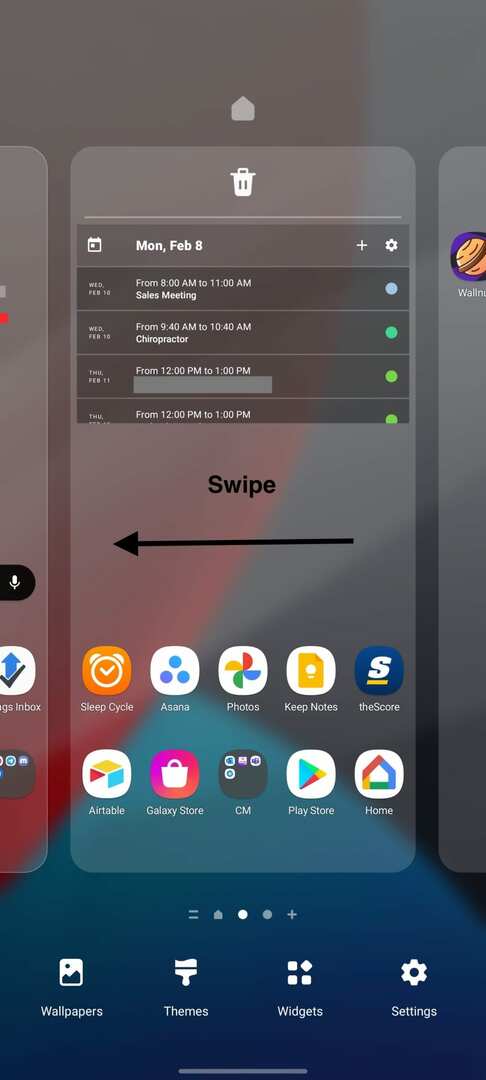
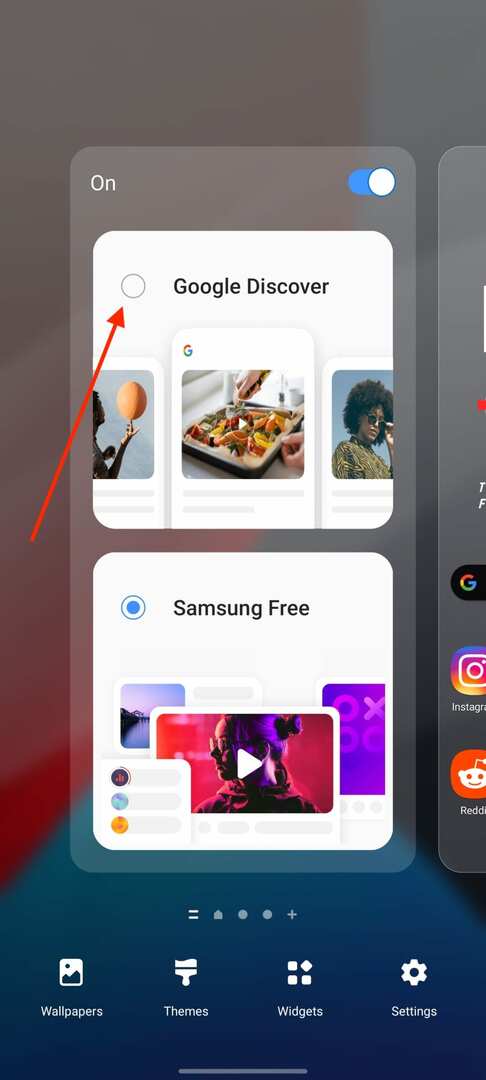
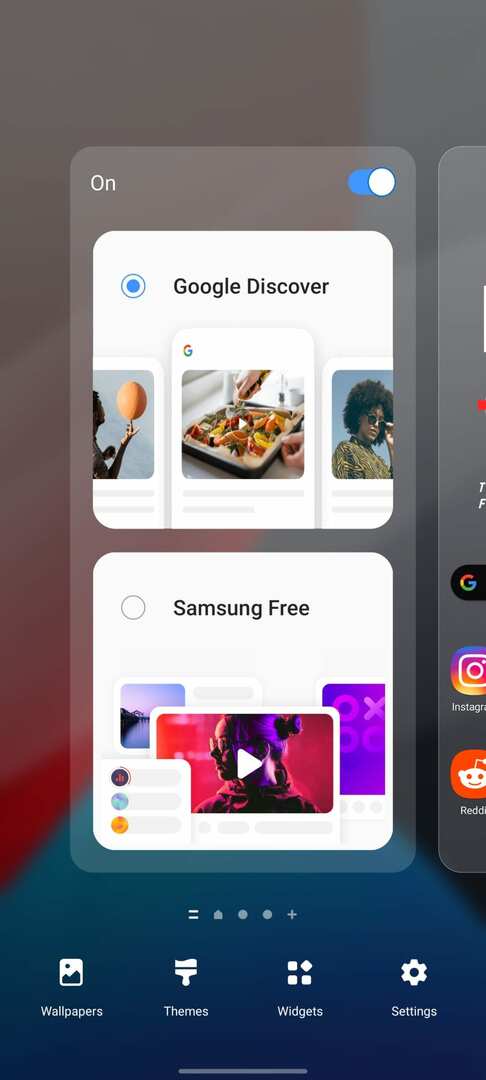
Sie können dieses Panel auch vollständig entfernen, indem Sie auf den Schalter in der oberen rechten Ecke tippen.
Können Sie Google Assistant anstelle von Bixby verwenden?
Obwohl Samsung es Ihnen nicht erlaubt, Google Assistant anstelle von Bixby explizit zu verwenden, gibt es einige Workarounds. Wenn Sie statt der Navigationsleiste Gesten verwenden, ist dies der einfachste Weg, um Assistant zu aktivieren. Wischen Sie einfach von der unteren linken oder rechten Ecke nach innen und Google Assistant wird aktiviert.
Darüber hinaus können Sie die Seitentaste tatsächlich so einstellen, dass bestimmte Anwendungen durch Doppeltippen aktiviert werden.



- Wischen Sie nach unten um den Benachrichtigungsschirm anzuzeigen.
- Tippen Sie auf die Ein-/Aus-Taste in der oberen rechten Ecke.
- Tippen Sie im Power-Menü auf das Einstellungen für seitliche Tasten Knopf unten.
- Auswählen Öffne App unter Doppelt drücken.
- Scrollen Sie nach unten und wählen Sie Google.
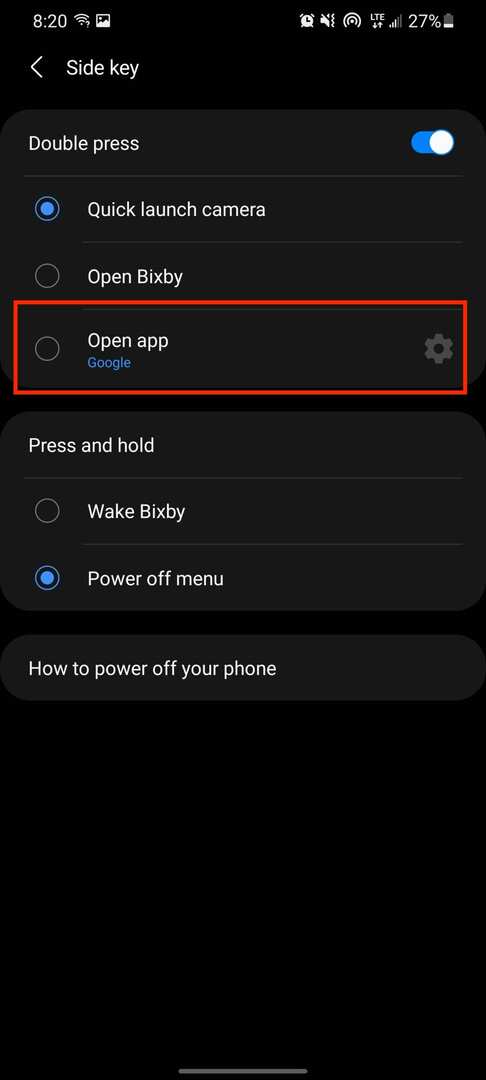
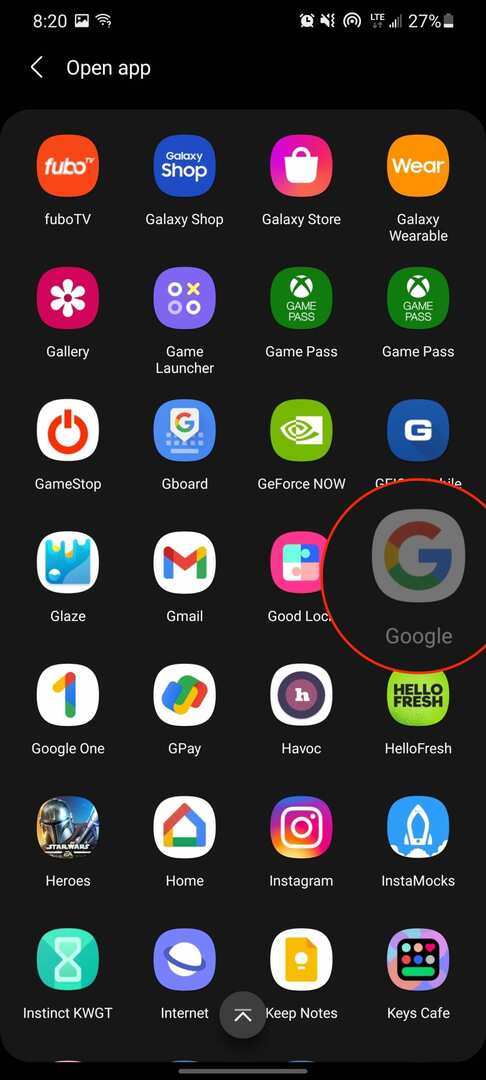
Dadurch wird nun genau Google Assistant aktiviert, die Google-App wird jedoch automatisch aufgerufen. Es ist eine Art wackliger Workaround, aber es ist immer noch eine schnelle Verknüpfung, um Google zu aktivieren, wann immer Sie möchten, von überall.
Abschluss
Samsung hat wirklich große Anstrengungen unternommen, um Bixby seit seiner Einführung zu verbessern. Bixby-Routinen sind ziemlich beeindruckend, da sie Apples Siri Shortcuts auf iOS ähneln. Tatsache ist jedoch, dass Bixby einfach nicht leistungsstark genug ist, um die täglichen Anforderungen zu erfüllen.
Teilen Sie uns Ihre Meinung zu Bixby mit. Haben Sie sich entschieden, dabei zu bleiben? Oder haben Sie die Gans aufgegeben und sich stattdessen für Google Assistant oder Amazon Alexa entschieden?